Агуулгын хүснэгт
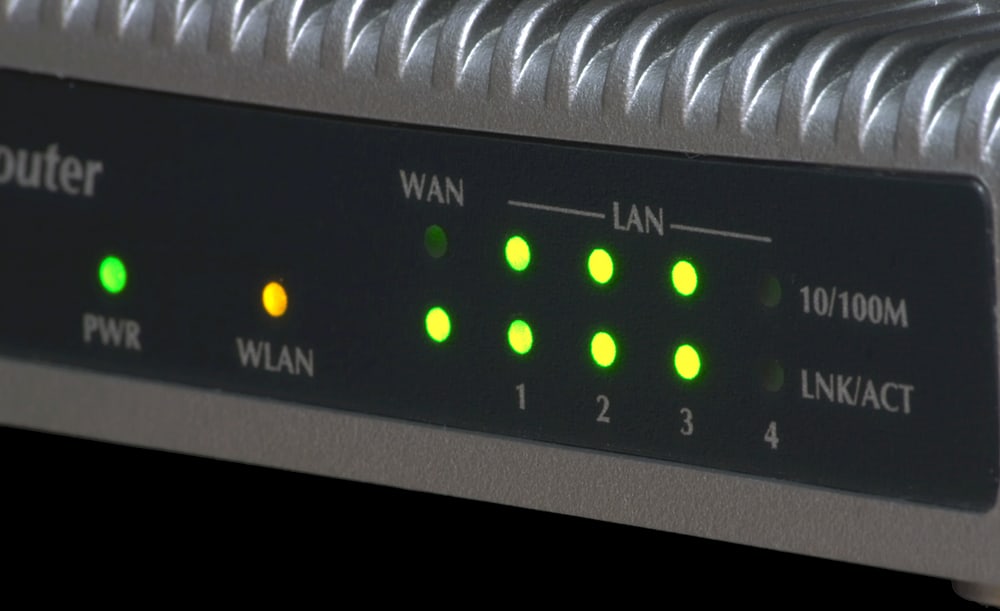
Өөрийн бизнес эсвэл хувийн хэрэгцээнд чиглүүлэгч ашиглах нь олон төхөөрөмж хооронд нэг интернет холболтыг хуваалцах гайхалтай арга юм. Таны ашиглаж буй чиглүүлэгчийн загвараас хамааран заримдаа улбар шар гэрэл харагдах болно. Энэхүү улбар шар гэрэл нь хэд хэдэн зүйлийг илтгэнэ. Тэгэхээр, та чиглүүлэгч дээрх улбар шар гэрлийг хэрхэн унтраах вэ?
Шуурхай хариултӨөрийн чиглүүлэгч дээрх улбар шар гэрлийн асуудлыг засахын тулд сүлжээндээ илүү сайн холболт үүсгэхийн тулд чиглүүлэгчээ хөдөлгөж үзнэ үү. Хэрэв асуудал хэвээр байвал чиглүүлэгчийг дахин тохируулах эсвэл програм хангамжийг шинэчлэх оролдоно уу. Чиглүүлэгчийг дахин ачаалах нь асуудлыг шийдвэрлэхэд тусална.
Ихэнх чиглүүлэгчид хоёр гэрэлтэй ирдэг; ногоон эсвэл цэнхэр, улбар шар. Эдгээр гэрэл нь таны чиглүүлэгчийн загвараас хамааран өөр өөр зүйлийг зааж өгч болно. Гэсэн хэдий ч, энэ нийтлэл нь таны чиглүүлэгч дээрх улбар шар гэрэл асаалттай үед юу хийх талаар танд хэлэх болно. Үргэлжлүүлцгээе.
Өөрийн чиглүүлэгч дээрх улбар шар гэрлийг засах өөр өөр аргууд
Ерөнхийдөө таны чиглүүлэгч дээрх улбар шар гэрэл асаалттай байхад ямар нэг зүйл буруу байна. Заримдаа та чиглүүлэгч дээрээ тогтмол улбар шар гэрэл харж болно. Бусад үед энэ нь анивчих болно. Ямар ч тохиолдолд та энэ асуудлыг шийдэх хурдан арга байдаг.
Таны чиглүүлэгчийн улбар шар гэрэл асаалттай байх үед таны чиглүүлэгч интернетэд холбогдоогүй эсвэл програм хангамжийн алдаа байж болно. Та засах олон арга бийэнэ асуудал. Асуудал арилахгүй бол мэргэжлийн тусламж хүсэхээсээ өмнө өөрөө оролдож болох дөрвөн алдааг олж засварлах аргыг энд оруулав.
Арга №1: Модем болон чиглүүлэгчийн хоорондох холболтыг дахин тохируулах
Таны чиглүүлэгч дээр улбар шар гэрэл гарч ирэх шалтгаануудын нэг нь сүлжээний асуудалтай холбоотой байдаг. Хэрэв таны Интернет үйлчилгээ үзүүлэгч сүлжээнд засвар үйлчилгээ хийснээс болж ямар нэгэн саатал гарсан бол та интернет холболтгүй болж, улбар шар гэрэл анивчих болно.
Модем болон чиглүүлэгчийн хооронд холболтыг сэргээх замаар чиглүүлэгч дээрх улбар шар гэрлийг хэрхэн засах талаар эндээс үзнэ үү.
- Хэрэв таны ISP тусгай програмтай бол байгаа эсэхийг шалгана уу. тасалдлын тухай сэрэмжлүүлэг юм .
- Хэрэв сул зогсолт байгаа бол үүнийг засахыг хүлээнэ үү. Та DownDetector гэх мэт вэб сайтуудыг ашиглан бусад хэрэглэгчид танай нутаг дэвсгэрт ижил төстэй асуудал тулгарч байгаа эсэхийг шалгах боломжтой. Хэрэв сул зогсолт байхгүй бол модем болон чиглүүлэгч хоёрын хоорондох холболтыг салгаж, дахин холбох замаар дахин холбож үзнэ үү.
- Хэрэв асуудал хэвээр байвал модемийн интернет тохиргоог шалгаад зөв эсэхийг шалгаарай.
Арга №2: Чиглүүлэгчийг дахин ачаална уу
Таны чиглүүлэгч дээрх улбар шар гэрэл програм хангамжийн энгийн алдаанаас болж асаалттай байж магадгүй. Рутерийг дахин ачаалснаар энэ асуудлыг шийдэж магадгүй. Чиглүүлэгчийг дахин ачаалснаар та түүний бүх кэш санах ойг цэвэрлэх бөгөөд энэ нь програм хангамжийн алдааг засах болно.
Эндээсдахин ачаалах замаар чиглүүлэгч дээрх улбар шар гэрлийг засахын тулд.
- Рутерийг унтраах .
- Кабелийг чиглүүлэгчээс салгах .
- Рутерийг хэсэг хугацааны дараа холбоно уу .
- Ачаалахад хэсэг хугацаа өгөөд гэрэлүүдийг шалгана уу .
Арга №3: Програм хангамжийг шинэчлэх
Хэрэв та чиглүүлэгчийнхээ програм хангамжийг шинэчлэхээс хэсэг хугацаанд зайлсхийж байгаа бол түүнийгээ шинэчлэх замаар илүү том буу гаргаж ирэх цаг болсон байж магадгүй. Зарим чиглүүлэгчийн загварууд програм хангамжийн шинэчлэлтийг автоматаар хийдэг боловч хэрэв таных автоматаар шинэчлэгдэхгүй бол та гараар хийж болно.
Мөн_үзнэ үү: IPhone дээрх програмуудыг цагаан толгойн үсгээр хэрхэн бичих вэПрограм хангамжийг шинэчлэх замаар чиглүүлэгч дээрх улбар шар гэрлийг хэрхэн засах талаар эндээс үзнэ үү.
- чиглүүлэгчийн тохиргоо руу очно уу.
- " Засвар үйлчилгээ “, “ Систем “, эсвэл “ Удирдлага “.
- “Firmware ” дээр товшоод шинэчлэх.
- шинэчлэгдсэн програм хангамжийг татаж авна уу.
- Татаж дууссаны дараа програм хангамжийг суулгана уу (таны төхөөрөмж цөөн хэдэн дахин ачаалж болно ). удаа, гэхдээ энэ нь зүгээр).
Арга №4: Чиглүүлэгчийг дахин тохируулах
Эцэст нь, хэрэв бүх алдааг олж засварлах хамгийн сүүлчийн арга бол амжилтгүй болбол та чиглүүлэгчээ дахин тохируулах хэрэгтэй. өгөгдмөл тохиргоо . Энэ арга нь (порт дамжуулах тохиргоо, Wi-Fi нэр, нууц үг гэх мэт) таны бүх хувийн тохиргоог устгах болно гэдгийг анхаарна уу.
Мөн_үзнэ үү: Компьютерийн гар дээр хэдэн товчлуур байдаг вэ?Рутерийг дахин тохируулснаар чиглүүлэгч дээрх улбар шар гэрлийг хэрхэн засах талаар эндээс үзнэ үү.
- чиглүүлэгчийг залгаад дахин тохируулах товчийг (ихэвчлэн чиглүүлэгчийн ард байдаг) олоорой.
- Товчийг цаасан хавчаараар 30 секунд орчим барина .
- Товчийг суллаад чиглүүлэгчийг дахин асаахыг хүлээнэ үү.
Рутерийг зохион бүтээх явцад стандартчилал дутмаг байдаг тул чиглүүлэгч дээрх гэрэл өөр өөр бөгөөд өөр өөр зүйлийг заадаг. Тиймээс, нэг чиглүүлэгч дээрх улбар шар гэрэл нь нөгөө чиглүүлэгчийнхээс ялгаатай байж болно.
Дүгнэлт
Дүгнэж хэлэхэд, хэрэв таны чиглүүлэгч дээрх улбар шар гэрэл асаалттай байвал ямар ч шаардлагагүй болно. сандрах. Асуудлыг амархан засах боломжтой. Гэсэн хэдий ч, энэ нийтлэлд онцолсон шийдлүүдийг туршиж үзсэний дараа асуудал хэвээр байвал чиглүүлэгчээ мэргэжлийн техникч рүү авч шалгуулахаас бүү эргэлз.
